Win10系统无法使用定位功能怎么办?定位服务开启方法
2017-02-09 11:26作者:大龙虾
WIn10系统设置中有一个定位功能,有用户反应自己的电脑无法开启定位功能,这一般是由于定位相关的服务项被关闭造成的,下面就教大家怎么解决这一问题。
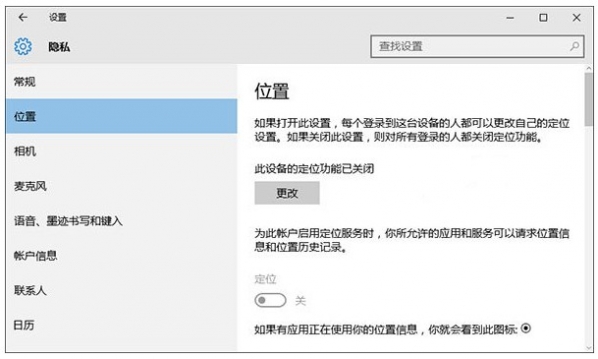
1、按Win+R打开运行,输入services.msc回车打开服务;
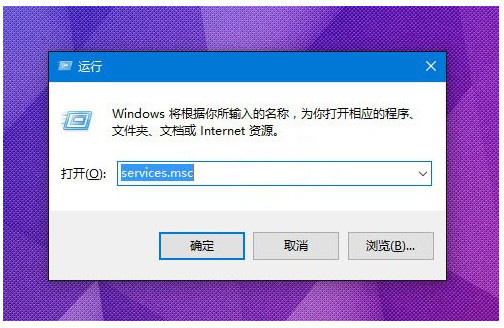
2、在服务中找到名为Geolocation Service的服务,双击打开其属性。
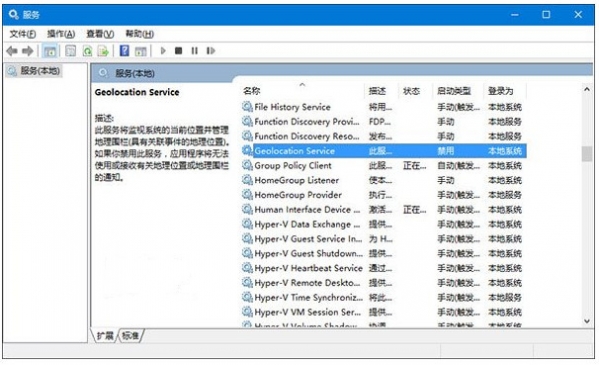
3、在属性中将Geolocation Service服务启动类型设置为手动,点击“确定”保存设置;
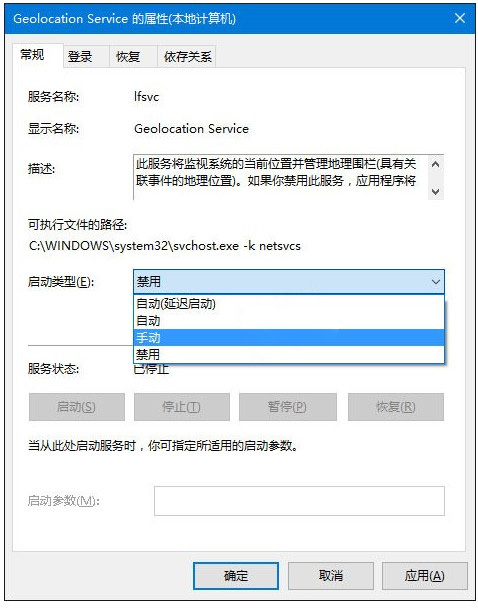
4、回到服务窗口中,选中Geolocation Service服务,点击左侧的“启动”,启动该服务;
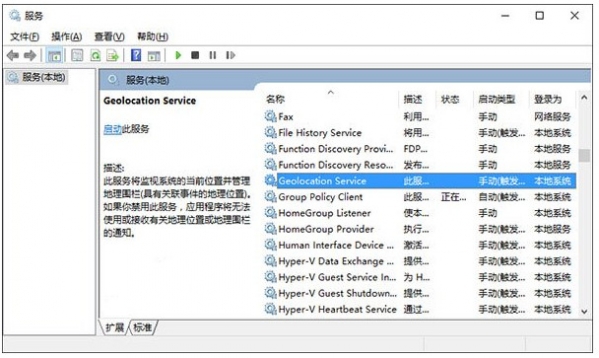
5、之后在设置——隐私——位置中可以看到定位服务的开启按钮已恢复可用状态,点击将其开启即可。
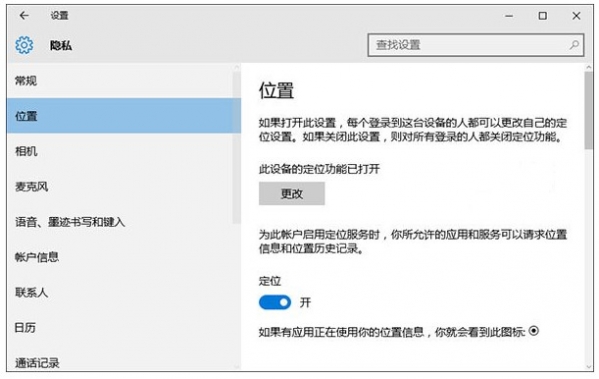
以上就是Win10系统开启定位功能的方法,希望对大家有帮助,如果还有其他电脑问题,欢迎访问www.xtcheng.cc
标签:Win10定位
分享给好友:
相关教程
更多